Обновляете свой Apple TV? Вероятно, вы захотите автоматически перенести приложения и настройки на новое устройство. Что ж, это может оказаться не так просто, как вы надеялись.
Вы можете использовать устройство iOS или iPadOS для подключения нового Apple TV к Wi-Fi и iCloud. А если вы обновляетесь с Apple TV 4 или более поздней версии, вы можете использовать One Home Screen для автоматического переноса приложений и макета главного экрана.
Но кроме этого, вам нужно настроить большинство параметров вручную. Мы объяснили все более подробно ниже.
СОДЕРЖАНИЕ
- Связанный:
- Используйте один главный экран для переноса приложений Apple TV
- Подключитесь к Wi-Fi и iCloud с помощью iPhone
- Вход в приложения с помощью единого входа
- Вы не можете перенести настройки Apple TV
- Сотрите свой старый Apple TV, когда закончите
-
Максимально используйте tvOS 13 на своем новом Apple TV
- Похожие сообщения:
Связанный:
- Устранение неполадок и советы Apple TV
- Где находится функция Up Next в tvOS 13?
- Как настроить и использовать несколько пользователей на Apple TV с tvOS 13
- Как использовать быструю автоматическую настройку Apple для iOS и iPadOS
Используйте один главный экран для переноса приложений Apple TV
Перед тем как выбросить старый Apple TV, убедитесь, что вы включили Один главный экран из настроек. Эта функция синхронизирует ваши приложения Apple TV и макет главного экрана с iCloud. Он доступен только на Apple TV 4 или новее, так как старые Apple TV не использовали App Store.
Как включить один главный экран на Apple TV:
- Перейти к Настройки> Пользователи и учетные записи> iCloud.
- При появлении запроса войдите в свою учетную запись Apple ID.
- Включить Один главный экран.
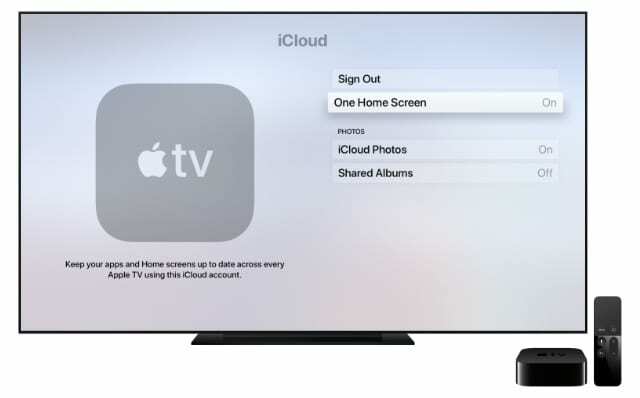
Когда один главный экран включен, когда вы входите в iCloud на втором Apple TV, он автоматически загружает приложения и меняет ваш главный экран в соответствии с тем, что находится в iCloud. Это отлично подходит для людей, у которых дома несколько Apple TV, но также позволяет значительно сэкономить время, если вы переходите на новое устройство.
Убедитесь, что вы посетили указанные выше настройки, чтобы включить One Home Screen и для вашего нового Apple TV.
Подключитесь к Wi-Fi и iCloud с помощью iPhone
Если у вас есть iPhone, iPad или iPod touch, вы можете легко использовать его для входа в свой Apple ID и сеть Wi-Fi на новом Apple TV. При этом ничего не передается с вашего старого Apple TV, но это менее утомительно, чем ввод паролей и адресов электронной почты с помощью пульта дистанционного управления Siri.
Распакуйте новый Apple TV, подключите его и включите. Во время настройки вам будет предложено использовать другое устройство Apple для автоматического добавления настроек Wi-Fi и Apple ID. Выбирать Настроить с помощью устройства и переместите свой iPhone, iPad или iPod touch ближе к Apple TV, чтобы они узнали друг друга.
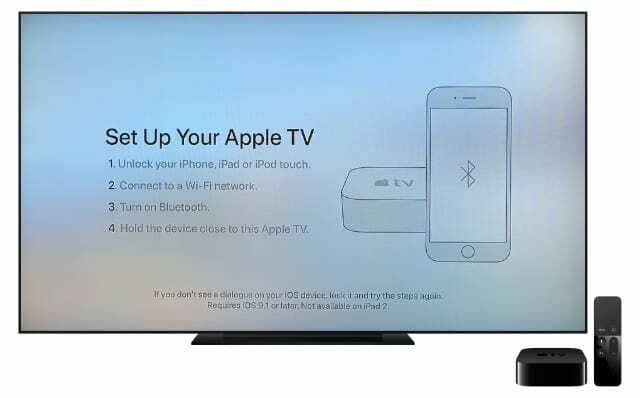
Войдите в Apple ID на своем iPhone, iPad или iPod touch и оставьте его рядом с Apple TV, чтобы перенести настройки.
Вход в приложения с помощью единого входа
В зависимости от страны или региона Apple TV может предложить вам Войдите в систему своего ТВ-провайдера во время настройки. Этот вариант использует преимущества Функция единого входа Apple.
Единый вход доступен только в некоторых странах и только для определенных поставщиков ТВ. Посетите веб-сайт Apple, чтобы увидеть полный список поддерживаемых ТВ-провайдеров и приложений.. Когда вы входите в систему один раз, он автоматически входит во все совместимые приложения и службы на вашем Apple TV.
Опять же, при этом ничего не передается с вашего оригинального Apple TV, но это, безусловно, заставляет вас работать быстрее, чем если бы вы вошли во все самостоятельно. Если вы не использовали систему единого входа во время настройки, вы также можете найти ее в настройках Apple TV.
Как использовать единый вход на Apple TV:
- Перейти к Настройки> Пользователи и учетные записи> Поставщик ТВ.
- Выбирать Войти.
- Введите свое имя пользователя и пароль для ТВ-провайдера.
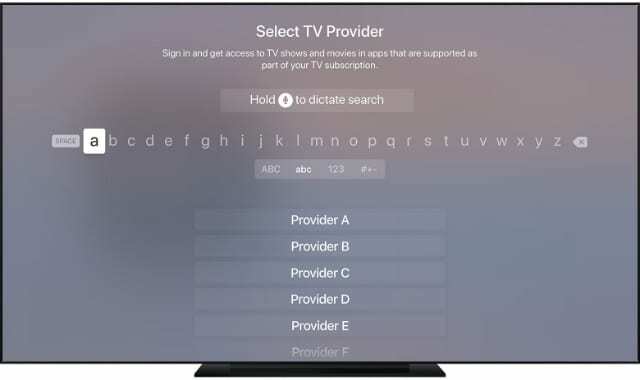
После того, как вы войдете в систему своего ТВ-провайдера, Apple TV автоматически войдет во все поддерживаемые приложения на вашем устройстве. Некоторые из них включают:
- ABC
- Comedy Central
- DisneyNOW
- и HBO GO.
Вы не можете перенести настройки Apple TV
К сожалению, некоторые вещи застревают на вашем старом Apple TV. Вам по-прежнему нужно вручную входить в приложения, которые не поддерживают единый вход, и вам по-прежнему нужно вручную настраивать параметры Apple TV.
Некоторые из настроек, которые вы, возможно, захотите изменить, включают:
- Таймер сна
- Учетные записи пользователей
- Хранители экрана
- Настройки специальных возможностей.
При обновлении iPhone легко перенести весь контент и настройки; вы можете восстановить резервную копию iCloud или использовать Инновационная установка Apple Quick Start. Но, к сожалению, ни один из этих вариантов недоступен для Apple TV.
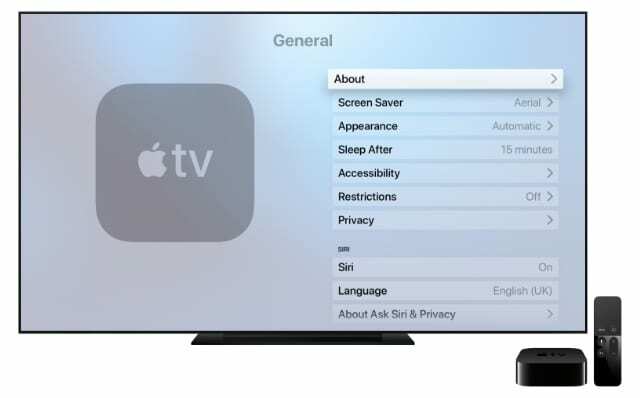
Надеемся, что будущие обновления tvOS позволят вам создать резервную копию Apple TV и перенести настройки, чтобы сделать обновление быстрее и проще.
Сотрите свой старый Apple TV, когда закончите
Если вы планируете утилизировать свой старый Apple TV - продавать, отдавать или сдавать на свалку - обязательно сначала сотрите его. В противном случае кто-то другой может получить доступ к вашему Apple ID, учетным записям потоковой передачи или даже вашим фотографиям в iCloud.
Вы можете легко сбросить настройки Apple TV и удалить их из настроек.
Как сбросить настройки Apple TV:
- Перейти к Настройки> Система> Сброс.
- Выбирать Сброс настроек чтобы быстро стереть и перезагрузить устройство.
- Выбирать Сбросить и обновить чтобы стереть данные с Apple TV и обновить его до последней версии tvOS. Это занимает больше времени и требует подключения к Wi-Fi.

Максимально используйте tvOS 13 на своем новом Apple TV
С новым Apple TV вы можете воспользоваться всеми функциями, которые Apple добавила в tvOS 13. Это включает в себя несколько учетных записей пользователей, полноэкранные превью, новые заставки и поддержку контроллеров игровой консоли.
Узнайте все подробности о tvOS 13 чтобы максимально использовать возможности вашего нового Apple TV.

Дэн пишет учебные пособия и руководства по устранению неполадок, чтобы помочь людям максимально эффективно использовать свои технологии. Прежде чем стать писателем, он получил степень бакалавра в области звуковых технологий, руководил ремонтом в Apple Store и даже преподавал английский язык в Китае.